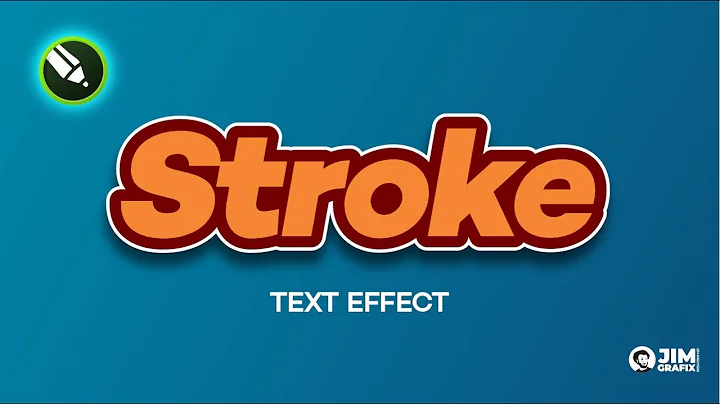Gestalten Sie den Text in Notion individuell (Jede Farbe!) 🌈
Tabelle des Inhalts
- Einleitung
- Schritt 1: Farbcode auswählen
- Schritt 2: Anwendung des Farbcodes auf Überschriften
- Schritt 3: Anpassung der Hintergrundfarbe von Textblöcken
- Schritt 4: Kombination von Text- und Hintergrundfarben
- Fazit
Einleitung
In Notion ist die Farbauswahl begrenzt, besonders wenn es darum geht, eigene Farben hinzuzufügen. In diesem Artikel werde ich Ihnen zeigen, wie Sie benutzerdefinierte Farben in Notion einfügen können. Sie werden lernen, wie Sie Hintergrundfarben für Überschriften ändern, den Text selbst einfärben und beide Effekte gleichzeitig verwenden können. Dieser Trick basiert auf der Verwendung von Codes in Verbindung mit der Gleichungsfunktion von Notion. Lassen Sie uns loslegen!
Schritt 1: Farbcode auswählen
Bevor wir damit beginnen, die Farben anzupassen, müssen wir den entsprechenden Farbcode auswählen. Dafür empfehle ich die Verwendung eines Farbauswahl-Tools wie "HTML Color Codes". Auf dieser kostenlosen Website können Sie den genauen Farbcode für die gewünschte Farbe ermitteln. Kopieren Sie den Hex-Code für die gewünschte Farbe, den Sie später in Notion verwenden werden.
Schritt 2: Anwendung des Farbcodes auf Überschriften
Um die Hintergrundfarbe einer Überschrift zu ändern, müssen wir einen Code verwenden, der normalerweise für die Gleichungsfunktion von Notion vorgesehen ist. Öffnen Sie den gewünschten Textblock und fügen Sie folgenden Code hinzu:
$ \\ colorbox {Farbcode} \\ "{" Ihr Text hier "}" $$
Ersetzen Sie "Farbcode" durch den zuvor kopierten Hex-Code und geben Sie den gewünschten Text innerhalb der geschweiften Klammern an. Sobald Sie den Code eingefügt haben, fügen Sie zwei weitere Dollarzeichen hinzu, um den Text in eine Überschrift umzuwandeln.
Es ist wichtig zu beachten, dass diese Methode auch die Schriftart ändert. Die Gleichungsfunktion von Notion verwendet eine spezifische Schriftart, die von der Standardüberschrift abweicht. Wenn Ihnen die geänderte Schriftart nicht gefällt, gibt es leider keine Möglichkeit, sie anzupassen.
Schritt 3: Anpassung der Hintergrundfarbe von Textblöcken
Neben der Anpassung von Überschriften können Sie auch die Hintergrundfarbe von Textblöcken ändern. Fügen Sie dazu den folgenden Code in den gewünschten Textblock ein:
$ \\ colorbox \\ "{" Ihr Text hier "}" $$
Ersetzen Sie "Ihr Text hier" durch den gewünschten Text und der Textblock wird automatisch mit der angegebenen Hintergrundfarbe formatiert.
Bitte beachten Sie, dass bei dieser Methode die Eingabe von mehreren Wörtern mit Leerzeichen nicht unterstützt wird. Jedes Wort muss individuell formatiert werden, was zu einem erhöhten Aufwand führt.
Schritt 4: Kombination von Text- und Hintergrundfarben
Wenn Sie sowohl die Hintergrundfarbe eines Textblocks als auch die Textfarbe ändern möchten, können Sie beide Effekte kombinieren. Hier ist der Code, den Sie verwenden können:
$ \\ color {Textfarbcode} \\ colorbox {Hintergrundfarbcode} \\ "{" Ihr Text hier "}" $$
Ersetzen Sie "Textfarbcode" und "Hintergrundfarbcode" durch die entsprechenden Hex-Codes und geben Sie den gewünschten Text innerhalb der geschweiften Klammern an. Fügen Sie am Ende zwei weitere Dollarzeichen hinzu, um den Text mit den benutzerdefinierten Farben anzuzeigen.
Fazit
Dank unseres Tricks können Sie in Notion benutzerdefinierte Farben hinzufügen und Ihre Texte und Textblöcke individuell gestalten. Experimentieren Sie mit verschiedenen Farben und kombinieren Sie Hintergrund- und Textfarben für einen noch einzigartigeren Look.
Pro:
- Individuelle Anpassung von Farben in Notion
- Einfache Anwendung von Farbcodes
- Viele Möglichkeiten zur Personalisierung der Textgestaltung
Contra:
- Der Trick ändert die Schriftart der Überschriften
- Eingabe von Leerzeichen in Textblöcken mit Hintergrundfarbe nicht unterstützt
Probieren Sie es aus und geben Sie Ihren Notion-Dokumenten eine persönliche Note!
Zusätzliche Ressourcen
Highlights
- Personalisieren Sie die Farben in Notion
- Ändern Sie die Hintergrundfarbe von Überschriften und Textblöcken
- Kombinieren Sie Text- und Hintergrundfarben für ein einzigartiges Design
FAQs
Frage: Kann ich den Farbcode jeder Farbe verwenden?
Antwort: Ja, Sie können den Farbcode beliebiger Farben verwenden, indem Sie den entsprechenden Hex-Code kopieren und einfügen.
Frage: Kann ich unterschiedliche Farben für verschiedene Teile des Textblocks verwenden?
Antwort: Ja, Sie können den Farbcode für einzelne Wörter oder sogar Buchstaben innerhalb desselben Textblocks ändern.
Frage: Kann ich die Schriftart ändern, wenn ich den Farbcode anwende?
Antwort: Leider ist es mit dieser Methode nicht möglich, die Schriftart anzupassen. Der Trick basiert auf der Verwendung der Gleichungsfunktion, die automatisch eine spezifische Schriftart verwendet.
 WHY YOU SHOULD CHOOSE Proseoai
WHY YOU SHOULD CHOOSE Proseoai